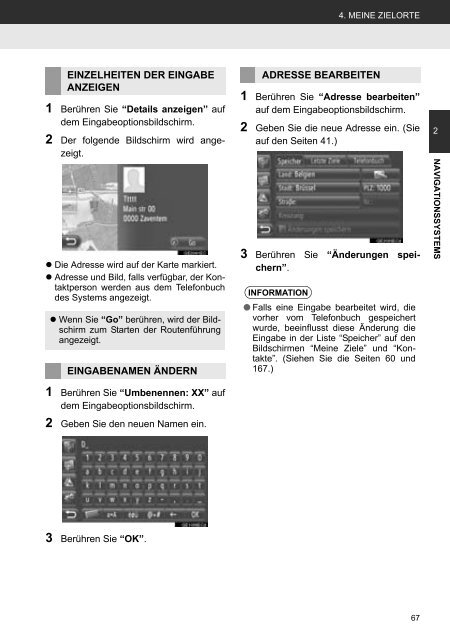Toyota Toyota Touch & Go - PZ490-00331-*0 - Toyota Touch & Go - Toyota Touch & Go Plus - German - mode d'emploi
Toyota Toyota Touch & Go - PZ490-00331-*0 - Toyota Touch & Go - Toyota Touch & Go Plus - German - mode d'emploi
Toyota Toyota Touch & Go - PZ490-00331-*0 - Toyota Touch & Go - Toyota Touch & Go Plus - German - mode d'emploi
You also want an ePaper? Increase the reach of your titles
YUMPU automatically turns print PDFs into web optimized ePapers that Google loves.
4. MEINE ZIELORTE<br />
EINZELHEITEN DER EINGABE<br />
ANZEIGEN<br />
1 Berühren Sie “Details anzeigen” auf<br />
dem Eingabeoptionsbildschirm.<br />
2 Der folgende Bildschirm wird angezeigt.<br />
• Die Adresse wird auf der Karte markiert.<br />
• Adresse und Bild, falls verfügbar, der Kontaktperson<br />
werden aus dem Telefonbuch<br />
des Systems angezeigt.<br />
• Wenn Sie “<strong>Go</strong>” berühren, wird der Bildschirm<br />
zum Starten der Routenführung<br />
angezeigt.<br />
EINGABENAMEN ÄNDERN<br />
1 Berühren Sie “Umbenennen: XX” auf<br />
dem Eingabeoptionsbildschirm.<br />
2 Geben Sie den neuen Namen ein.<br />
ADRESSE BEARBEITEN<br />
1 Berühren Sie “Adresse bearbeiten”<br />
auf dem Eingabeoptionsbildschirm.<br />
2 Geben Sie die neue Adresse ein. (Sie<br />
auf den Seiten 41.)<br />
3 Berühren Sie “Änderungen speichern”.<br />
INFORMATION<br />
● Falls eine Eingabe bearbeitet wird, die<br />
vorher vom Telefonbuch gespeichert<br />
wurde, beeinflusst diese Änderung die<br />
Eingabe in der Liste “Speicher” auf den<br />
Bildschirmen “Meine Ziele” und “Kontakte”.<br />
(Siehen Sie die Seiten 60 und<br />
167.)<br />
2<br />
NAVIGATIONSSYSTEMS<br />
3 Berühren Sie “OK”.<br />
67